1. Starten met Digizeker
1.1 Maak een account aan

Jouw Digizeker-account begint bij de registratie. Doorloop de stappen en krijg meteen toegang
1.2 Completeer je profiel
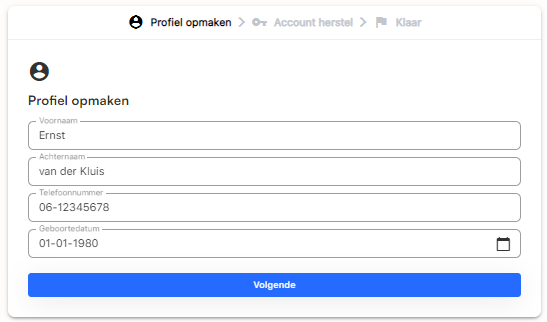
1.3 Richt Account herstel in

Jouw herstelcode is van groot belang voor een wachtwoordreset. Mocht je ooit je zelf gekozen wachtwoord kwijt zijn dan is de herstelcode noodzakelijk. Digizeker kent en registreert jouw wachtwoord niet uit veiligheidsoverweging.
Bewaar je herstelcode op een veilige plek en/of maak gebruik van de mogelijkheid tot het benoemen van herstelcontacten of het registreren bij een aangesloten notaris.
1.4 Klaar
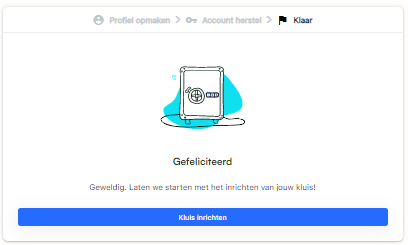
Je account is opgestart
2. Kluis aanmaken
2.1 Maak een kluis aan

Klik op 'Nieuwe kluis'.
2.2 Kies naam en type kluis
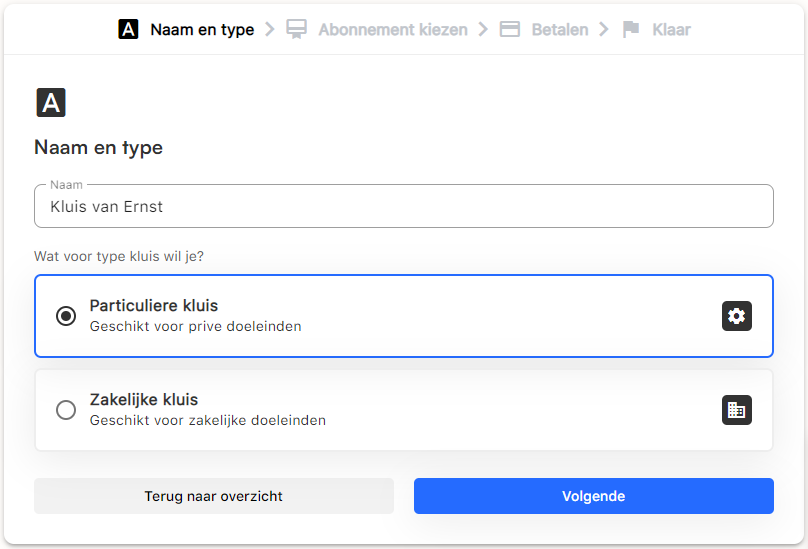
2.3 Kies abonnement

Kies de betaaltermijn. Jaarbetaling kan je meer dan 15% korting opleveren.
Kies het pakket dat bij je past.
2.4 Klaar

Je kluis is aangemaakt
3. Bestanden uploaden
3.1 Indeling van de kluis
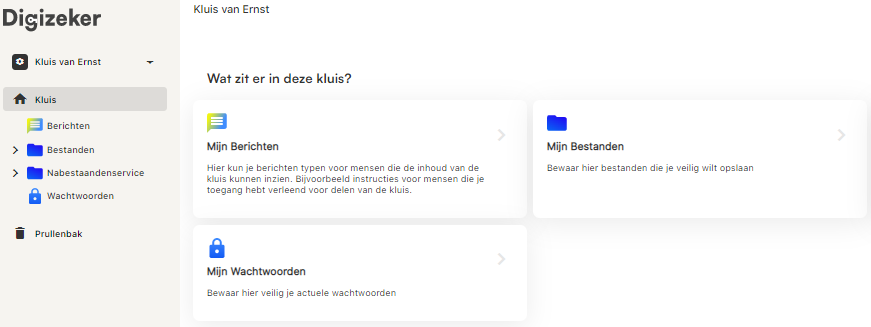
Afhankelijk van je gekozen abonnement opent een voorbeeldindeling met mappenstructuur.
3.2 Mappenstructuur
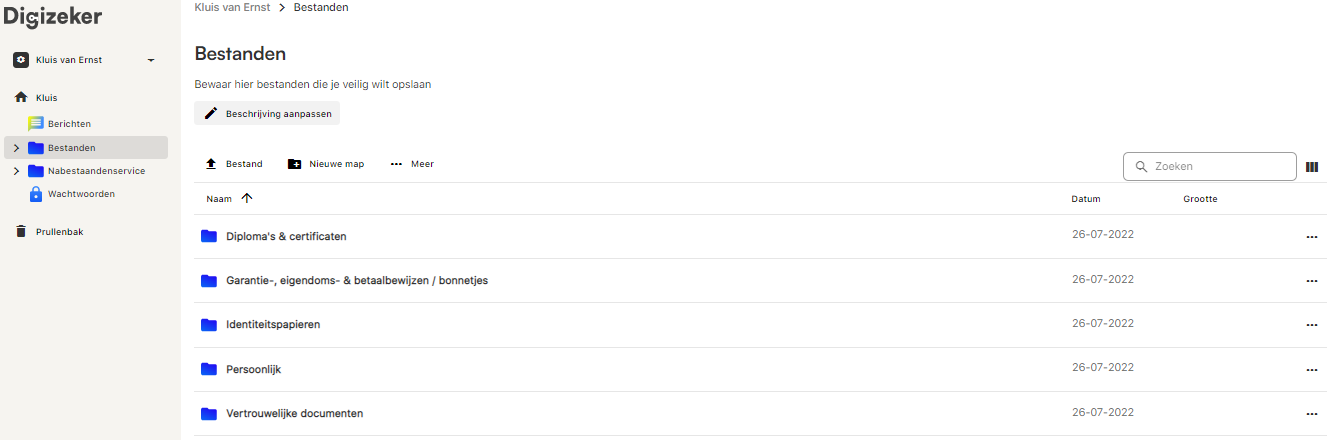
Je kunt de standaardindeling naar eigen inzicht aanpassen naar een eigen mappenstructuur
3.3 Bestanden uploaden via PC
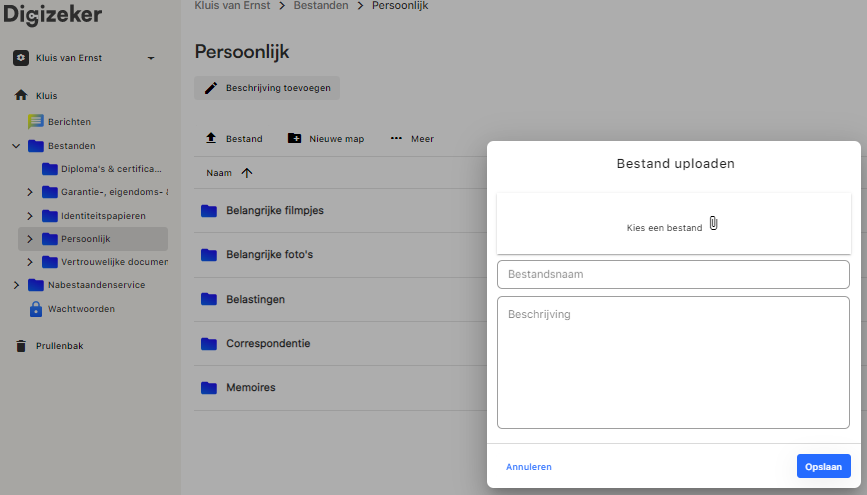
Kies een lokaal bestand van je PC en druk op 'opslaan'. Het bestand staat nu in je beveiligde kluis.
3.4 Bestanden uploaden via je mobiel
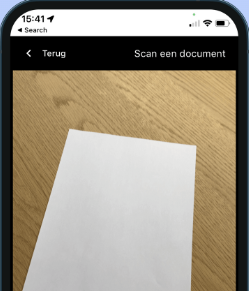
Open Digizeker op je mobiel. Voeg foto's toe uit je fotobibliotheek of bestanden. Of maak gebruik van de eenvoudige scanfunctie in Digizeker.
4. Veilig delen van de kluis of kluisonderdelen
4.1 Kluis of map veilig delen

Klik op 'Veilig delen' links bij 'Instellingen voor je kluis.
4.2 Vertrouwenspersoon uitnodigen
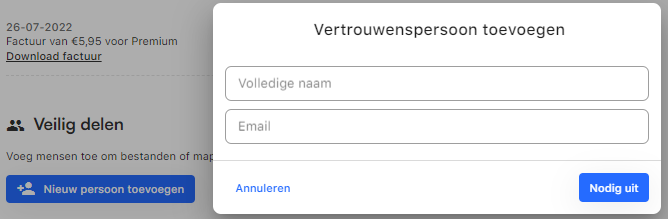
Klik op 'nieuwe persoon toevoegen' en nodig een vertrouwenspersoon uit met wie je bepaalde onderdelen van je kluis veilig wilt delen.
4.3 Rechten instellen voor vertrouwenspersonen
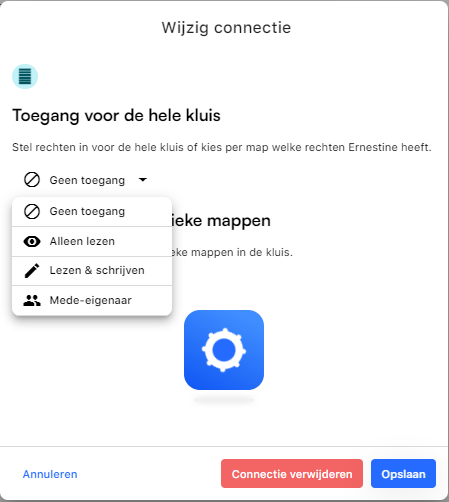
Je kunt een vertrouwenspersoon rechten toekennen voor de gehele kluis of per kluismap.
5. Beveiligingsniveau instellen
5.1 Beveiliging
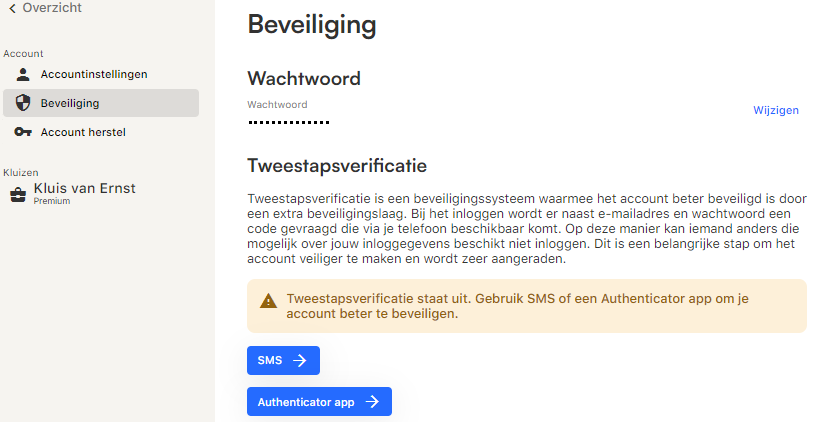
Klik op 'Beveiliging' links bij 'Instellingen'. Je kluis is beveiligd met een zelf gekozen wachtwoord dat alleen bij jou bekend is. Hoe meer tekens hoe veiliger je wachtwoord. Cijfers, hoofdletters en speciale tekens (&, ?, #, !, %, etc.) versterken het wachtwoord. Je wachtwoord dient minimaal 12 tekens lang te zijn.
5.2 Beveiligingsniveau aanpassen

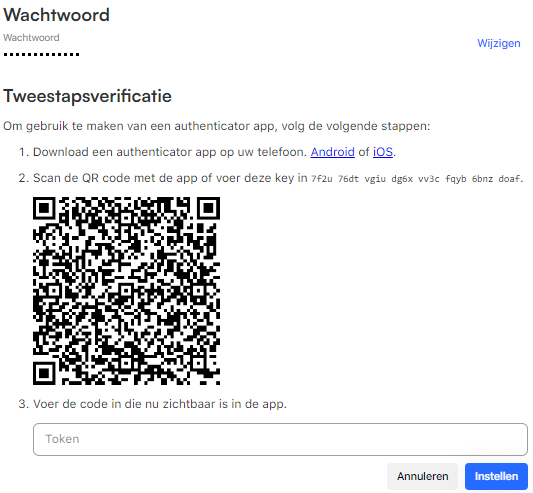
Je kunt voor een extra beveiligingslaag kiezen door tweestapsverificatie aan te zetten.
Bij het inloggen wordt dan een extra code gevraagd die via je telefoon beschikbaar komt. Mocht iemand over jouw inloggegevens beschikken dan kan deze persoon niet inloggen zonder jouw telefoon.



